错误769电脑宽带连接时出现769错误是怎么回事
错误769我该怎么办
769 指定的目的地是不可访问的。
指定了无效的目标地址,或者是远程访问服务器关闭。
检查目标地址并重试。
769故障:
拨号时报769错误
可能原因:1、在Windows XP系统中网卡被误禁用;
2、系统检测不到网卡;
3、拨号软件故障。
解决办法:
1、重新启用网卡;
2、在设备管理器中检查网卡工作是否正常;
3、重装拨号软件可解决。
"
我的电脑属性
2. 单击“硬件”选项卡,单击“设备管理器”,然后找到“网络适配器”。
3. 展开“网络适配器”,然后右键单击网络适配器的图标。
4. 右键 启用它 即可
宽带连接错误769怎么解决
宽带连接错误769解决办法 一、通常,如果宽带连接错误存在下列情况之一,您将收到错误769的信息: 1、网络电缆已断开。2、调制解调器已禁用。
3、调制解调器驱动程序已损坏。
4、计算机上正在运行间谍软件,它妨碍了连接。
, 5、Winsock 需要得到修复。
6、第三方防火墙软件阻止了连接。
7、还有可能是网卡松动了,重新插下网卡就可以了。
二、解决方案: 要查找问题的原因,请按照下列步骤操作。
1、确保网络电缆已连接 网络电缆分别连接到计算机和调制解调器。
如果您的计算机连接到集线器或路由器,将集线器或路由器连接到调制解调器的电缆。
2:确保网络适配器已启用 (1 )单击“开始”,单击“运行”,键入 ncpa.cpl,然后单击“确定”。
(2 ) 右键单击“本地连接”图标。
单击“启用”(如果该选项可用)。
3、 重置调制解调器 (1)将从计算机到调制解调器的电缆断开连接。
(2) 关闭调制解调器。
如果调制解调器没有电源开关,请切断调制解调器的电源。
等一会。
(3) 打开调制解调器,然后连接从计算机到调制解调器的电缆。
4:使用设备管理器,先卸载、然后重新安装调制解调器和驱动程序 在按照这些步骤操作之前,您可能必须从硬件制造商那里下载网络适配器的最新驱动程序。
(1) 单击“开始”,单击“运行”,键入 sysdm.cpl,然后单击“确定”。
(2)单击“硬件”选项卡,单击“设备管理器”,然后找到“网络适配器”。
(3) 展开“网络适配器”,然后右键单击网络适配器的图标。
(4) 单击“卸载”,然后单击“确定”。
在提示您删除与此设备相关联的文件的对话框中,单击“是”。
(5) 重新启动计算机。
或者,单击“操作”,然后单击“扫描检测硬件改动”。
(6).如果 Windows 找到设备但是没有识别它,您必须为网络适配器安装最新的驱动程序。
5、创建新的 DSL 或电缆连接 (1)单击“开始”,单击“运行”,键入 ncpa.cpl,然后单击“确定”。
(2) 单击“网络任务”下的“创建一个新的连接”。
当向导启动后,单击“下一步”。
(3).单击“连接到 ”,然后单击“下一步”。
(4) 单击“手动设置我的连接”,然后单击“下一步”。
(5).选择“用要求用户名和密码的宽带连接来连接”,然后单击“下一步”。
(6) 执行其余的步骤。
使用 服务提供商 (ISP) 提供的连接信息完成该向导。
注意:您可能必须使用您的 ISP 提供的软件才能创建新的连接。
6、修复 Winsock 和 TCP/IP (1).单击“开始”,单击“运行”,键入sh winsock reset,然后按 Enter 键。
(2).当命令提示符窗口闪烁时,请重新启动计算机。
7、临时卸载第三方防火墙 某些第三方防火墙软件(如 ZoneAlarm 和 Norton Personal 防火墙)在运行 Windows XP SP2 的计算机上可能导致 连接问题。
您可能必须临时卸载这些程序以测试计算机。
要进行测试,仅禁用这些程序是不够的。
请确保您有 CD 或安装文件以便可以稍后重新安装这些程序。
如果问题是由这些程序导致的,则您可能必须与该程序的供应商联系,以获得关于设置该程序的帮助。
注意:在删除第三方防火墙程序之前,您可能要验证启用了 Windows XP 防火墙
宽带连接错误769怎么解决
宽带连接错误769. : 错误769:无法连接到指定目标。问题:这是指你电脑的网络设备有问题 解决方法: 打开“我的电脑”→“控制面版”→“网络连接”,查看本地连接的是否处在 “禁用”状态,是的话只需双击本地连接,看到状态变为“已启用”即可。
若是连本地连接都没有的话, 那你的网卡100%有问题了——不是没装好就是坏了。
请您联系您的电脑供应商,或者自己解决。
出现错误769的错误,大多数是网卡被禁用,启用即可,造成的原因一般为:用户的误操作或一些防火墙软件、计算机病毒引起的,很普遍。
如果没有找到本地连接,一般是网卡的驱动程序丢了或计算机没有检测到网卡,可以重新安装即可 错误原因:网卡被禁用 解决方法:请您点击电脑右键,选择属性,再选择设备管理,再看网卡驱动程序情况,如果是个“x”说明网卡被禁用,点击右键激活网卡就可以解决。
宽带连接错误769产生原因及解决方案 宽带连接错误769产生原因 通常,如果存在下列情况之一,您将收到错误769的信息: 1.网络电缆已断开; 2.调制解调器已禁用; 3.调制解调器驱动程序已损坏; 4.计算机上正在运行间谍软件,它妨碍了连接; 5.Winsock需要得到修复; 6.第三方防火墙软件阻止了连接。
解决方案: 要查找问题的原因,请按照下列步骤操作。
步骤1:确保网络电缆已连接 确保网络电缆分别连接到计算机和调制解调器。
如果您的计算机连接到集线器或路由器,请确保将集线器或路由器连接到调制解调器的电缆已连接。
步骤2:确保网络适配器已启用 1.单击“开始”,单击“运行”,键入ncpa.cpl,然后单击“确定”。
2.右键单击“本地连接”图标。
单击“启用”(如果该选项可用)。
步骤3:重置调制解调器 1.将从计算机到调制解调器的电缆断开连接。
2.关闭调制解调器。
如果调制解调器没有电源开关,请切断调制解调器的电源。
3.等待两分钟。
4.打开调制解调器,然后连接从计算机到调制解调器的电缆。
步骤4:使用设备管理器,先卸载、然后重新安装调制解调器和驱动程序 在按照这些步骤操作之前,您可能必须从硬件制造商那里下载网络适配器的最新驱动程序。
1.单击“开始”,单击“运行”,键入sysdm.cpl,然后单击“确定”。
2.单击“硬件”选项卡,单击“设备管理器”,然后找到“网络适配器”。
3.展开“网络适配器”,然后右键单击网络适配器的图标。
4.单击“卸载”,然后单击“确定”。
在提示您删除与此设备相关联的文件的对话框中,单击“是”。
5.重新启动计算机。
或者,单击“操作”,然后单击“扫描检测硬件改动”。
6.如果Windows找到设备但是没有识别它,您必须为网络适配器安装最新的驱动程序。
步骤5:创建新的DSL或电缆连接 1.单击“开始”,单击“运行”,键入ncpa.cpl,然后单击“确定”; 2.单击“网络任务”下的“创建一个新的连接”。
当向导启动后,单击“下一步”; 3.单击“连接到”,然后单击“下一步”; 4.单击“手动设置我的连接”,然后单击“下一步”; 5.选择“用要求用户名和密码的宽带连接来连接”,然后单击“下一步”; 6.执行其余的步骤。
使用服务提供商(ISP)提供的连接信息完成该向导; 注意:您可能必须使用您的ISP提供的软件才能创建新的连接; 步骤6:修复Winsock和TCP/IP 1.单击“开始”,单击“运行”,键shwinsockreset,然后按Enter键。
2.当命令提示符窗口闪烁时,请重新启动计算机。
步骤7:临时卸载第三方防火墙 某些第三方防火墙软件(如ZoneAlarm和NortonPersonal防火墙)在运行WindowsXPSP2的计算机上可能导致连接问题。
您可能必须临时卸载这些程序以测试计算机。
要进行测试,仅禁用这些程序是不够的。
请确保您有CD或安装文件以便可以稍后重新安装这些程序。
如果问题是由这些程序导致的,则您可能必须与该程序的供应商联系,以获得关于设置该程序的帮助。
宽带连接不上错误769无法连接到指定目标 ?怎么办?
ADSL上网错误769:无法连接到指定目标--解决方法 错误769:无法连接到指定目标 问题:这是指你电脑的网络设备有问题 解决方法:打开“我的电脑”→“控制面版”→“网络连接”,查看本地连接的是否处 在“禁用”状态,是的话只需双击本地连接,看到状态变为“已启用”即可。若 是连本地连接都没有的话,那你的网卡100%有问题了——不是没装好就是坏了。
请您联系您的电脑供应商,或者自己解决。
主题:对错误769的详细分析,这个XP用户最好也看看,我前几天就遇到了。
原因 通常,如果存在下列情况之一,您将收到错误769的信息: 1. 网络电缆已断开。
2. 调制解调器已禁用。
3. 调制解调器驱动程序已损坏。
4. 计算机上正在运行间谍软件,它妨碍了连接。
5. Winsock 需要得到修复。
6. 第三方防火墙软件阻止了连接。
解决方案: 要查找问题的原因,请按照下列步骤操作。
步骤 1:确保网络电缆已连接 确保网络电缆分别连接到计算机和调制解调器。
如果您的计算机连接到集线器或路由器,请确保将集线器或路由器连接到调制解调器的电缆已连接。
步骤 2:确保网络适配器已启用 1. 单击“开始”,单击“运行”,键入 ncpa.cpl,然后单击“确定”。
2. 右键单击“本地连接”图标。
单击“启用”(如果该选项可用)。
步骤 3:重置调制解调器 1. 将从计算机到调制解调器的电缆断开连接。
2. 关闭调制解调器。
如果调制解调器没有电源开关,请切断调制解调器的电源。
3. 等待两分钟。
4. 打开调制解调器,然后连接从计算机到调制解调器的电缆。
步骤 4:使用设备管理器,先卸载、然后重新安装调制解调器和驱动程序 在按照这些步骤操作之前,您可能必须从硬件制造商那里下载网络适配器的最新驱动程序。
1. 单击“开始”,单击“运行”,键入 sysdm.cpl,然后单击“确定”。
2. 单击“硬件”选项卡,单击“设备管理器”,然后找到“网络适配器”。
3. 展开“网络适配器”,然后右键单击网络适配器的图标。
4. 单击“卸载”,然后单击“确定”。
在提示您删除与此设备相关联的文件的对话框中,单击“是”。
5. 重新启动计算机。
或者,单击“操作”,然后单击“扫描检测硬件改动”。
6. 如果 Windows 找到设备但是没有识别它,您必须为网络适配器安装最新的驱动程序。
步骤 5:创建新的 DSL 或电缆连接 1. 单击“开始”,单击“运行”,键入 ncpa.cpl,然后单击“确定”。
2. 单击“网络任务”下的“创建一个新的连接”。
当向导启动后,单击“下一步”。
3. 单击“连接到 ”,然后单击“下一步”。
4. 单击“手动设置我的连接”,然后单击“下一步”。
5. 选择“用要求用户名和密码的宽带连接来连接”,然后单击“下一步”。
6. 执行其余的步骤。
使用 服务提供商 (ISP) 提供的连接信息完成该向导。
注意:您可能必须使用您的 ISP 提供的软件才能创建新的连接。
步骤 6:修复 Winsock 和 TCP/IP 1. 单击“开始”,单击“运行”,键入sh winsock reset,然后按 Enter 键。
2. 当命令提示符窗口闪烁时,请重新启动计算机。
步骤 7:临时卸载第三方防火墙 某些第三方防火墙软件(如 ZoneAlarm 和 Norton Personal 防火墙)在运行 Windows XP SP2 的计算机上可能导致 连接问题。
您可能必须临时卸载这些程序以测试计算机。
要进行测试,仅禁用这些程序是不够的。
请确保您有 CD 或安装文件以便可以稍后重新安装这些程序。
如果问题是由这些程序导致的,则您可能必须与该程序的供应商联系,以获得关于设置该程序的帮助。
注意:在删除第三方防火墙程序之前,您可能要验证启用了 Windows XP 防火墙
电脑宽带连接时出现769错误是怎么回事
错误769:无法连接到指定目标。问题:这是指你电脑的网络设备有问题 解决方法:打开“我的电脑”→“控制面版”→“网络连接”,查看本地连接的是否处 在“禁用”状态,是的话只需双击本地连接,看到状态变为“已启用”即可。
若 是连本地连接都没有的话,那你的网卡100%有问题了——不是没装好就是坏了。
请您联系您的电脑供应商,或者自己解决。
主题:对错误769的详细分析,这个XP用户最好也看看,我前几天就遇到了。
原因 通常,如果存在下列情况之一,您将收到错误769的信息: 1. 网络电缆已断开。
2. 调制解调器已禁用。
3. 调制解调器驱动程序已损坏。
4. 计算机上正在运行间谍软件,它妨碍了连接。
5. Winsock 需要得到修复。
6. 第三方防火墙软件阻止了连接。
解决方案: 要查找问题的原因,请按照下列步骤操作。
步骤 1:确保网络电缆已连接 确保网络电缆分别连接到计算机和调制解调器。
如果您的计算机连接到集线器或路由器,请确保将集线器或路由器连接到调制解调器的电缆已连接。
步骤 2:确保网络适配器已启用 1. 单击“开始”,单击“运行”,键入 ncpa.cpl,然后单击“确定”。
2. 右键单击“本地连接”图标。
单击“启用”(如果该选项可用)。
步骤 3:重置调制解调器 1. 将从计算机到调制解调器的电缆断开连接。
2. 关闭调制解调器。
如果调制解调器没有电源开关,请切断调制解调器的电源。
3. 等待两分钟。
4. 打开调制解调器,然后连接从计算机到调制解调器的电缆。
步骤 4:使用设备管理器,先卸载、然后重新安装调制解调器和驱动程序 在按照这些步骤操作之前,您可能必须从硬件制造商那里下载网络适配器的最新驱动程序。
1. 单击“开始”,单击“运行”,键入 sysdm.cpl,然后单击“确定”。
2. 单击“硬件”选项卡,单击“设备管理器”,然后找到“网络适配器”。
3. 展开“网络适配器”,然后右键单击网络适配器的图标。
4. 单击“卸载”,然后单击“确定”。
在提示您删除与此设备相关联的文件的对话框中,单击“是”。
5. 重新启动计算机。
或者,单击“操作”,然后单击“扫描检测硬件改动”。
6. 如果 Windows 找到设备但是没有识别它,您必须为网络适配器安装最新的驱动程序。
步骤 5:创建新的 DSL 或电缆连接 1. 单击“开始”,单击“运行”,键入 ncpa.cpl,然后单击“确定”。
2. 单击“网络任务”下的“创建一个新的连接”。
当向导启动后,单击“下一步”。
3. 单击“连接到 ”,然后单击“下一步”。
4. 单击“手动设置我的连接”,然后单击“下一步”。
5. 选择“用要求用户名和密码的宽带连接来连接”,然后单击“下一步”。
6. 执行其余的步骤。
使用 服务提供商 (ISP) 提供的连接信息完成该向导。
注意:您可能必须使用您的 ISP 提供的软件才能创建新的连接。
步骤 6:修复 Winsock 和 TCP/IP 1. 单击“开始”,单击“运行”,键入sh winsock reset,然后按 Enter 键。
2. 当命令提示符窗口闪烁时,请重新启动计算机。
步骤 7:临时卸载第三方防火墙 某些第三方防火墙软件(如 ZoneAlarm 和 Norton Personal 防火墙)在运行 Windows XP SP2 的计算机上可能导致 连接问题。
您可能必须临时卸载这些程序以测试计算机。
要进行测试,仅禁用这些程序是不够的。
请确保您有 CD 或安装文件以便可以稍后重新安装这些程序。
如果问题是由这些程序导致的,则您可能必须与该程序的供应商联系,以获得关于设置该程序的帮助。
注意:在删除第三方防火墙程序之前,您可能要验证启用了 Windows XP 防火墙
- 错误769电脑宽带连接时出现769错误是怎么回事相关文档
- 错误769我的电脑提示错误769是怎么回事啊
- 错误769错误代码769是什么意思
- 错误769我的电脑 连接不了网 出现错误 769 改怎么解决
- 错误769错误769是什么意思?
宝塔面板批量设置站点404页面
今天遇到一个网友,他在一个服务器中搭建有十几个网站,但是他之前都是采集站点数据很大,但是现在他删除数据之后希望设置可能有索引的文章给予404跳转页面。虽然他程序有默认的404页面,但是达不到他引流的目的,他希望设置统一的404页面。实际上设置还是很简单的,我们找到他是Nginx还是Apache,直接在引擎配置文件中设置即可。这里有看到他采用的是宝塔面板,直接在他的Nginx中设置。这里我们找到当前...
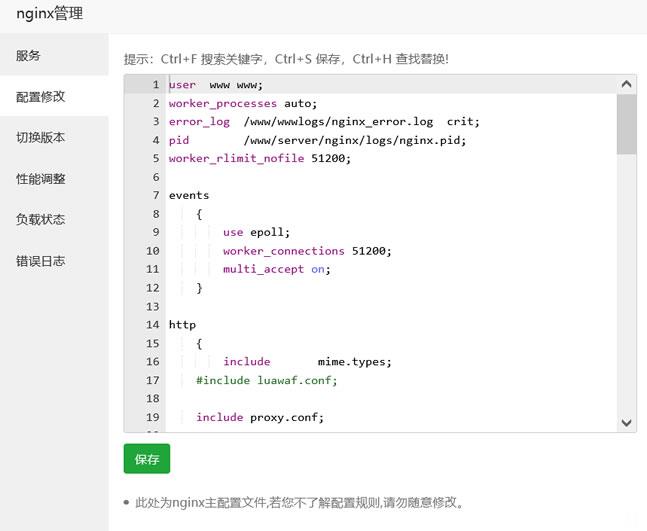
Sharktech:鲨鱼机房1Gbps无限流量美国服务器;丹佛$49/月起,洛杉矶$59/月起
sharktech怎么样?sharktech鲨鱼机房(Sharktech)我们也叫它SK机房,是一家成立于2003年的老牌国外主机商,提供的产品包括独立服务器租用、VPS主机等,自营机房在美国洛杉矶、丹佛、芝加哥和荷兰阿姆斯特丹等,主打高防产品,独立服务器免费提供60Gbps/48Mpps攻击防御。机房提供1-10Gbps带宽不限流量服务器,最低丹佛/荷兰机房每月49美元起,洛杉矶机房最低59美元...
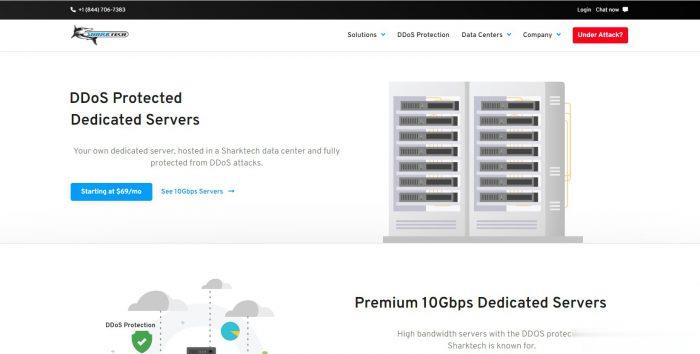
腾讯云CVM云服务器大硬盘方案400GB和800GB数据盘方案
最近看到群里的不少网友在搭建大数据内容网站,内容量有百万篇幅,包括图片可能有超过50GB,如果一台服务器有需要多个站点的话,那肯定默认的服务器50GB存储空间是不够用的。如果单独在购买数据盘会成本提高不少。这里我们看到腾讯云促销活动中有2款带大数据盘的套餐还是比较实惠的,一台是400GB数据盘,一台是800GB数据盘,适合他们的大数据网站。 直达链接 - 腾讯云 大数据盘套餐服务器这里我们看到当前...
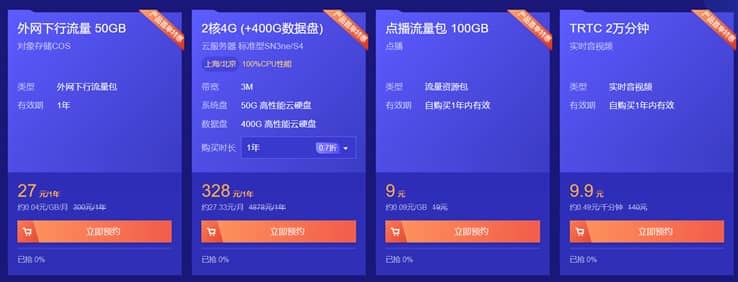
-
kongjianming求空间超长的名字!rtfrtf是什么格式?光纤是什么什么是光纤?burndown如何画burndown chart硬盘分区格式化硬盘分区后怎么格式化乐辞乐组词有哪些sg什么意思机油,SG,SJ,SL,SM,SN代表什么意思1,越详细越好海淀区公司注册注册海淀公司需要验资报告吗约束是什么意思爱不约束是什么意思怎样上传照片手机如何上传照片,具体步骤